Cách đăng ảnh động trực tiếp từ Google Photos lên Instagram
- Thứ hai - 22/05/2017 19:38
- In ra
- Đóng cửa sổ này
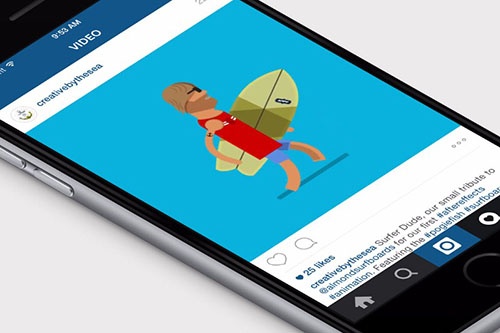
Google Photos không chỉ là cách tốt nhất để lưu trữ và sao lưu ảnh, video vào đám mây mà còn có khả năng tạo ra những hiệu ứng ảnh động đặc biệt thông qua tính năng Assistant. Trong ứng dụng Google Photos trên iOS và Android, Assistant xuất hiện trong bảng điều khiển dưới dạng thẻ. Sau khi hoàn thành bức ảnh GIF, bạn sẽ có nhiều cách để đăng tải lên Instagram.
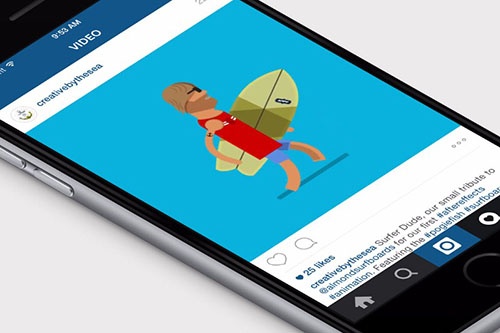
Trên iOS, bạn cần sử dụng một ứng dụng như GifLab để chuyển đổi ảnh GIF sang video trước khi chia sẻ lên Instagram. Để tìm hình động, hãy nhập Aimations vào thanh tìm kiếm trong ứng dụng Photos. Sau đó chọn hình động của mình.
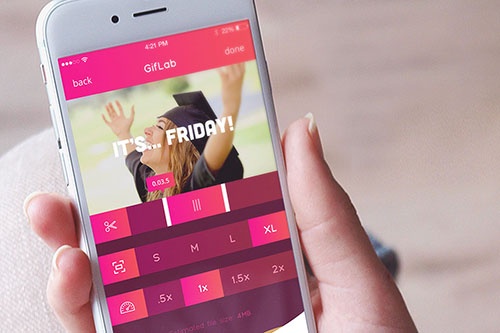
Trên Android, mọi thứ trở nên dễ dàng hơn khi bạn có thể chia sẻ ảnh GIF trực tiếp từ Google Photos sang Instagram. Đó là nhờ khả năng tự chuyển đổi GIF sang video mà không yêu cầu thêm ứng dụng.
Để thực hiện, bạn hãy chọn ảnh GIF động trong Google Photos, sau đó chạm vào biểu tượng chia sẻ ở phía dưới bên trái. Chọn Instagram (đã được cài đặt và đăng nhập) làm ứng dụng chia sẻ ảnh GIF. Sau khi ảnh GIF được tự động chuyển đổi thành video, bạn sẽ được đưa đến ứng dụng Instagram để áp dụng bộ lọc và thêm phụ đề trước khi tiến hành chia sẻ.
Các bước dùng GifLab để xử lý và chia sẻ ảnh GIF lên Instagram - Mở GifLab và chọn GIF to Instagram. - Chọn ảnh GIF và điều chỉnh tốc độ phát lại. - Chạm vào Save and share on Instagram, |
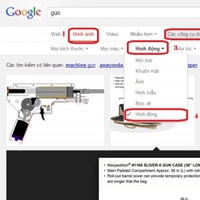
Google vừa mới bổ sung thêm một công cụ tìm kiếm mới có thể giúp chúng ta tìm ra ảnh động GIF một cách rất dễ dàng,...